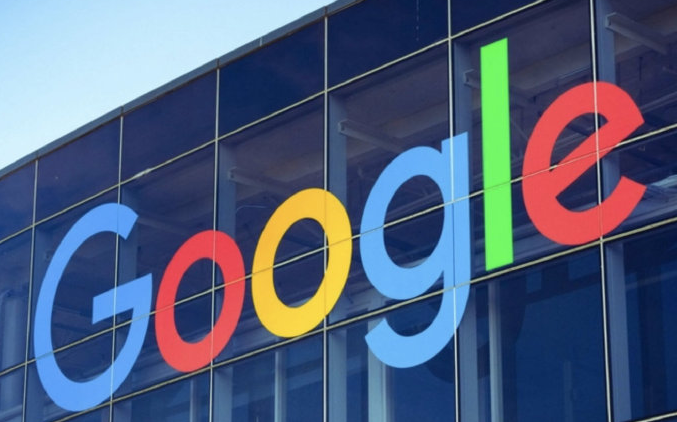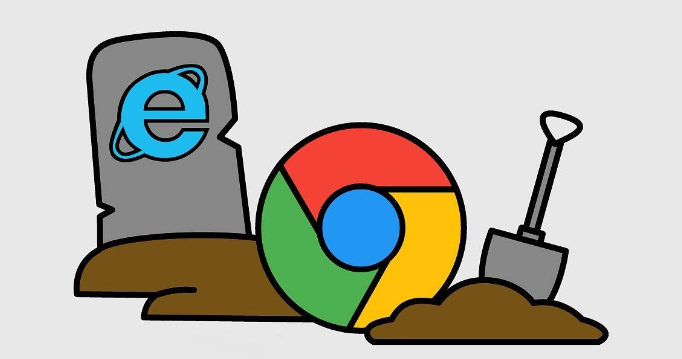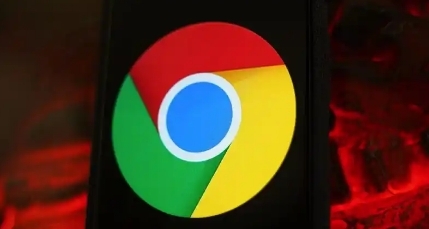google浏览器怎么将网页保存为图片格式

打开目标网页后按F12键启动开发者工具。若使用Mac设备则需按下Fn+F12组合键调出控制台界面。此时浏览器底部会出现详细的技术参数面板供后续操作使用。
在开发者工具窗口中同时按住Ctrl+Shift+P(Windows系统)或Cmd+Shift+P(Mac系统)激活搜索功能。在弹出的输入框内输入“Capture full size screenshot”关键词,系统将自动匹配对应的截图命令选项。
选择搜索结果中的全屏截图功能执行截取操作。浏览器会完整捕获当前页面的所有可见区域,包括滚动条内未显示的部分内容。等待处理完成后会自动生成包含整个网页的图片文件。
检查默认保存路径下的截图成果。通常文件会存放在系统的下载文件夹中,用户也可以在截图完成的提示弹窗里手动指定其他存储位置和自定义文件名。若需要特定格式可在保存时修改后缀名实现转换。
对于复杂布局的网页,建议先调整浏览器窗口大小至合适尺寸再进行截图。过长的页面可能需要多次截取后通过图像编辑软件拼接,或者借助第三方扩展程序实现自动滚动截图功能。
通过逐步执行这些操作步骤,用户能够将谷歌浏览器中的任意网页完整保存为图片格式。重点在于正确调用开发者工具的截图功能、合理设置画面范围以及选择合适的保存参数,从而实现高质量的网页快照捕捉。